Windows ve Mac'te Bir Görüntüyü Şeffaf Yapmanın 9 Hızlı Yolu
Yayınlanan: 2021-04-06Şeffaf görüntülerin çeşitli yaratıcı kullanımları vardır. Bir görüntüyü diğerinin üzerine katmanlayarak bir kolaj oluşturabilirsiniz. Metin veya simgeler gibi diğer öğeleri vurgulamak için daha açık veya saydam bir görüntü kullanabilirsiniz. Bir görüntünün şeffaflığını ayarlamak basit bir düzenlemedir ve yapılması kolaydır.
Bu kılavuzda, Paint, PowerPoint ve Google Slides dahil olmak üzere farklı programlarda bazı yerleşik yöntemler ve üçüncü taraf uygulamaları kullanarak bir görüntüyü nasıl şeffaf hale getireceğinizi göstereceğiz.
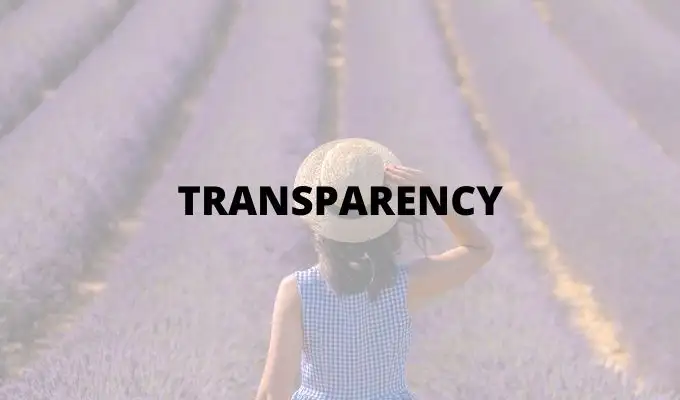
1. Microsoft Paint 3D'de
Microsoft Paint, eski Microsoft Paint'in yenilenmiş halidir ve Windows 10'a ücretsiz olarak dahildir. Paint 3D'yi, bir görüntüyü saydam yapmak da dahil olmak üzere basit çizim ihtiyaçları için kullanabilirsiniz.
Not : Görüntünün sonucunu beğenmediyseniz, harika efekt için saydam arka planlar ve katman görüntüleri oluşturmak için Adobe Photoshop'u kullanabilirsiniz.
- Paint 3D'yi başlatın ve ardından Menü'yü seçin.
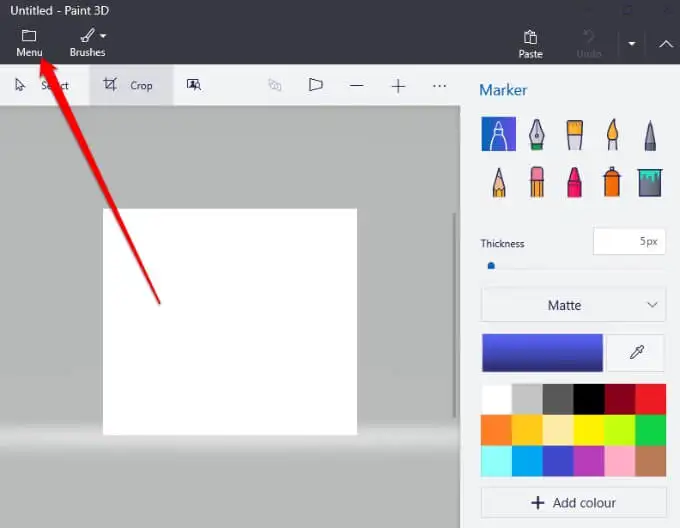
- Ardından, resminizi açmak için Aç > Dosyalara gözat'ı seçin.
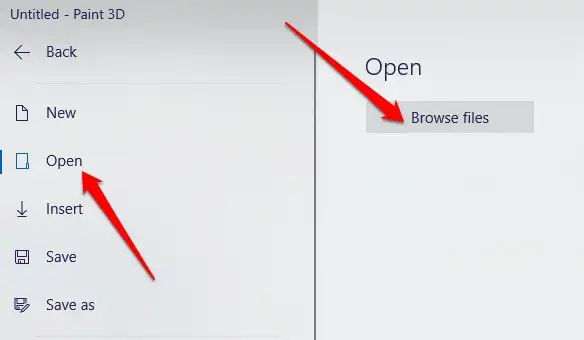
- Kenar çubuğunu açmak için Fırçalar'ı seçin.
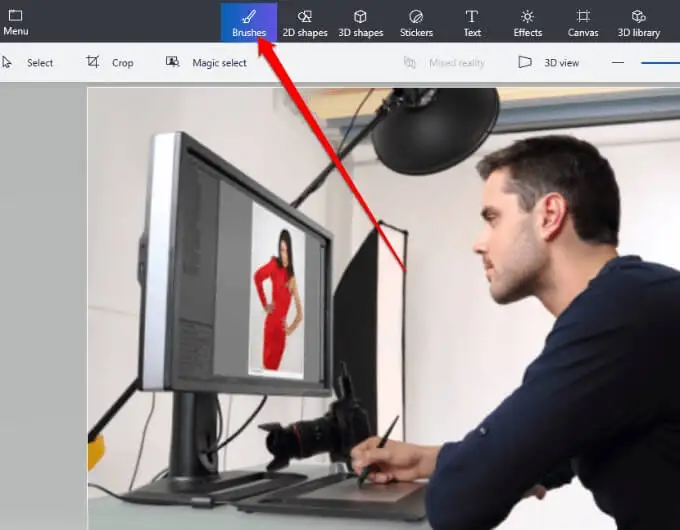
- Ardından, kenar çubuğundaki Opaklık seçeneğine gidin ve istediğiniz saydamlık düzeyine ayarlamak için kaydırıcıyı sürükleyin.
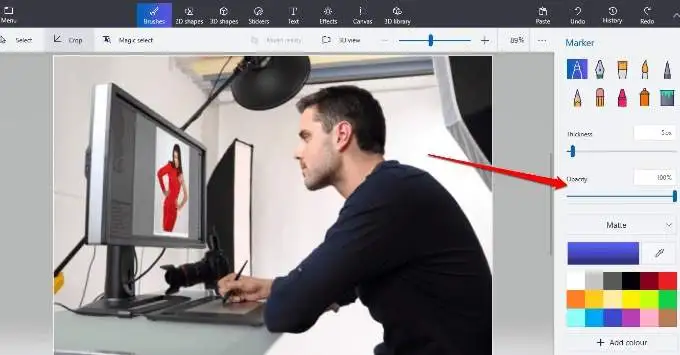
2. Microsoft Word'de
Word kullanıyorsanız, bir görüntüyü saydam yapabilirsiniz, ancak önce bir şekil çizmeniz, onu görüntünüzle doldurmanız ve ardından saydamlığı ayarlamanız gerekir.
- Bir şekil seçmek için Ekle > Şekiller'i seçin ve ardından belgenizde çizin. Çizdiğiniz şeklin, şekle eklemek istediğiniz görüntü ile aynı oranlarda olduğundan emin olun.
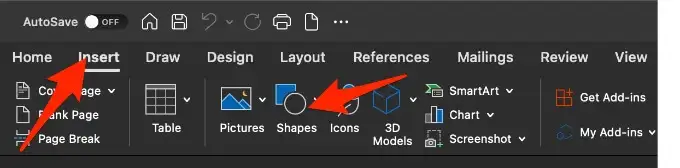
- Ardından, şekli seçin ve ardından Şekil Formatı > Şekil Anahattı > Anahat Yok öğesini seçin.
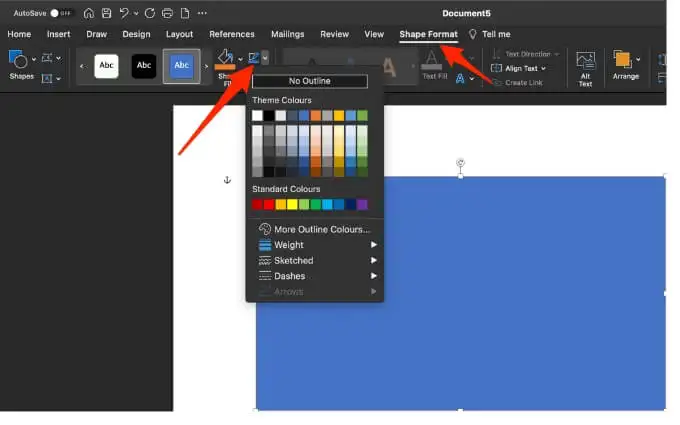
- Şekle sağ tıklayın ve Şekli Biçimlendir öğesini seçin.

- Biçim Biçimlendir bölmesinde Doldur simgesini seçin ve ardından Resim veya doku dolgusu öğesini seçin.
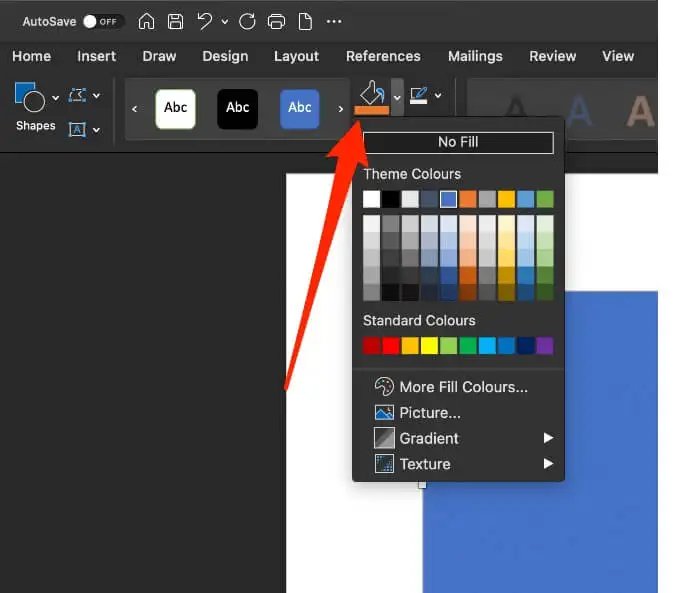
- Ardından Ekle > Resimler'i seçin, resmi seçin ve ardından Ekle'yi seçin.
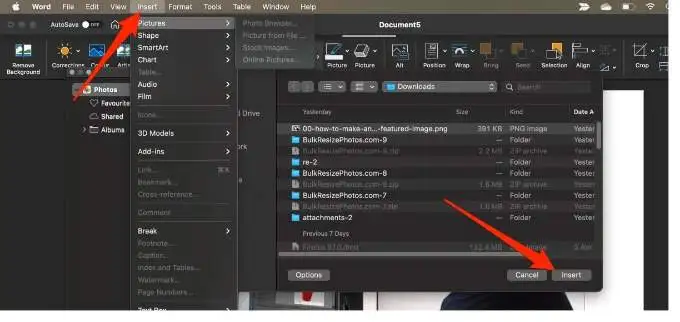
- Biçim Biçimlendir bölmesinde saydamlık kaydırıcısını hareket ettirerek resmin saydamlığını ayarlayın. Alternatif olarak, saydamlık düzeyini ayarlamak için kaydırıcının yanındaki kutuya 0-100 arasında bir sayı girin.
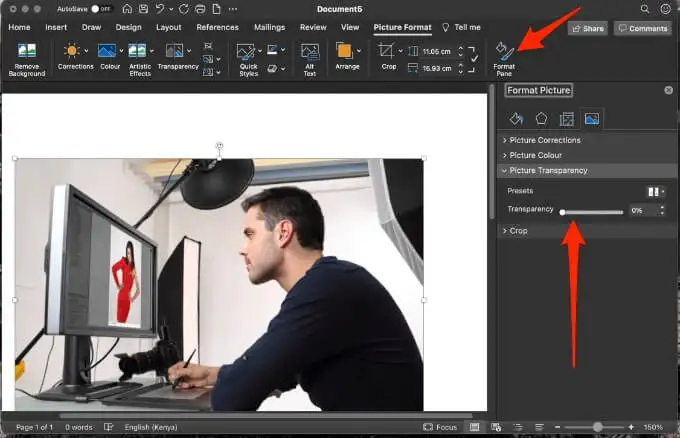
Şeklin kendisini saydam yapmak için Ekle > Şekiller'i seçin, bir şekil seçin ve çizin. Şekle sağ tıklayın, Şekli Biçimlendir'i ve ardından Doldur'u seçin. Buradan saydamlık kaydırıcısını istediğiniz saydamlık derecesine sürükleyebilirsiniz.
Not : Web için Office'te bir görüntüyü saydam yapamazsınız.
3. Microsoft PowerPoint'te
Microsoft PowerPoint, bir görüntüyü saydam yapma yeteneği de dahil olmak üzere, görüntüleri düzenlemek için kullanabileceğiniz bazı temel araçlar sunar.
- PowerPoint'i açın, resminizi eklemek için Ekle > Resimler'i seçin.
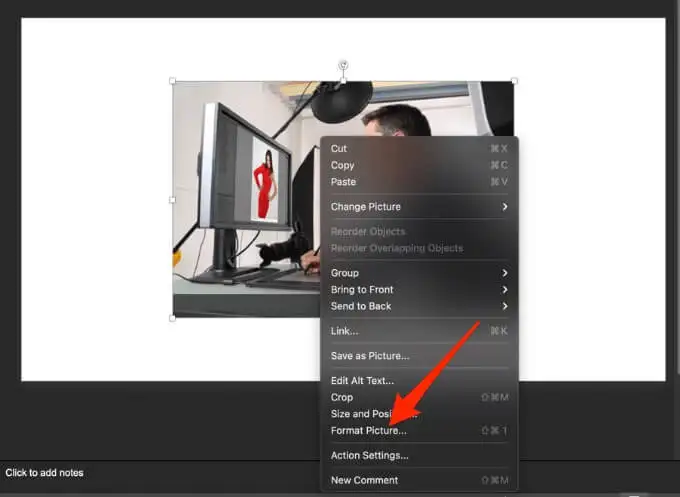
- Resminize sağ tıklayın ve Resmi Biçimlendir öğesini seçin.
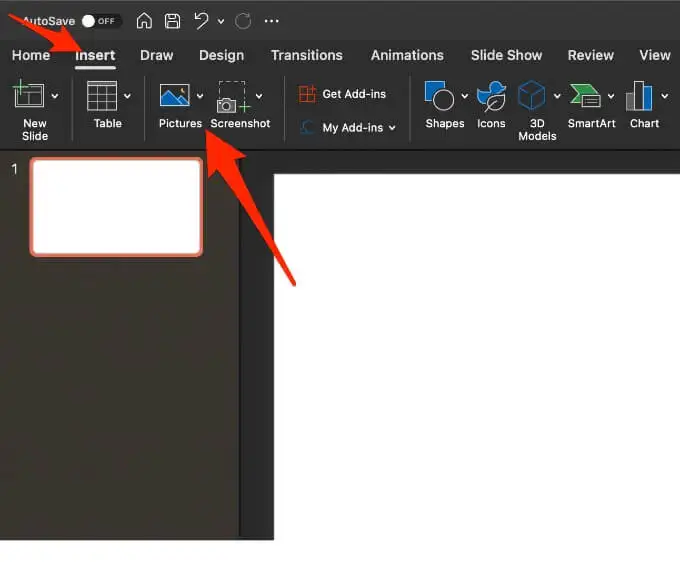
- Resmi Biçimlendir bölmesinde Görüntü simgesini seçin.
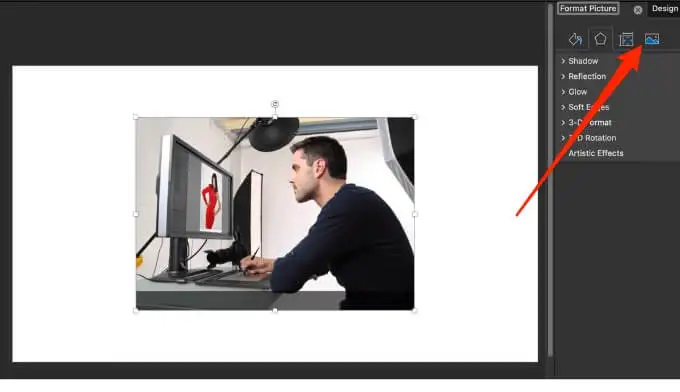
- Ardından, Resim Saydamlığı'nın yanındaki oku seçin ve ardından görüntünün saydamlığını ayarlamak için saydamlık kaydırıcısını sürükleyin.
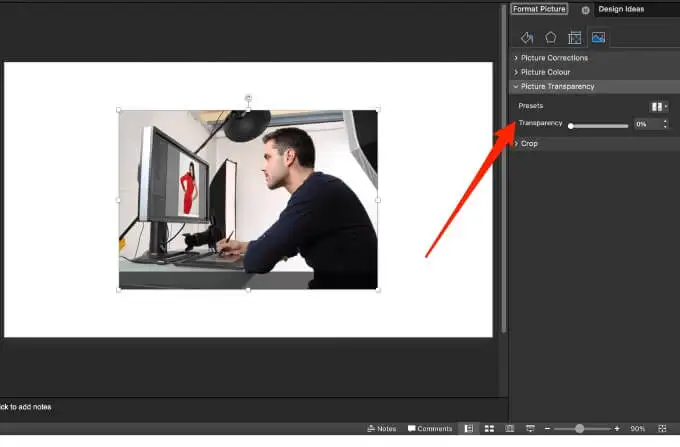
- Ayrıca görüntünüzün bir bölümünün saydamlığını değiştirebilir, görüntünüzü açabilir, seçip ardından Görüntü Biçimi öğesini seçebilirsiniz.
- Ayar grubunda Renk'i seçin.
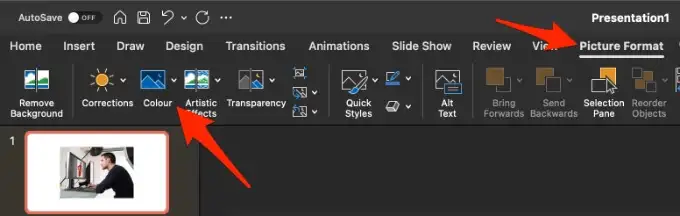
- Ardından, Saydam Rengi Ayarla'yı seçin ve görüntüdeki rengi seçmek için imlecinizi kullanın.
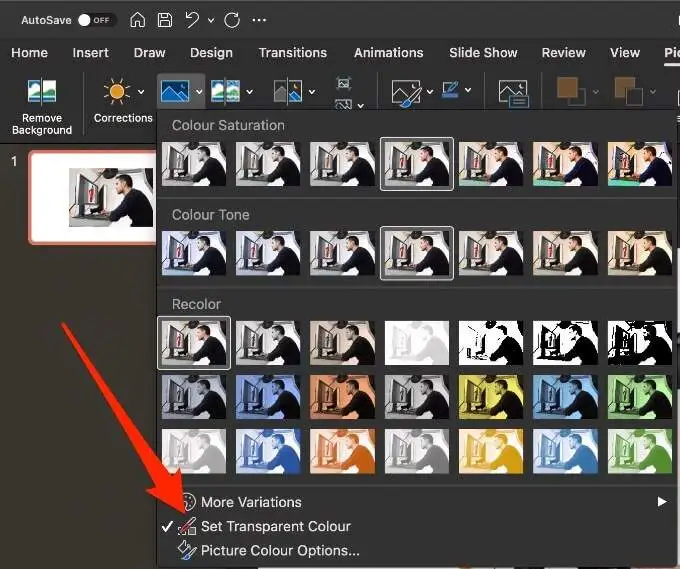
Görüntünüzdeki seçilen rengin her örneği artık tamamen saydam olacak ve slaydın arka planının rengini alacak.

4. Microsoft Publisher'da
Microsoft Publisher, Word'e benzer bir masaüstü yayıncılık programıdır ancak odak noktası daha çok sayfa düzeni ve tasarımıdır. Çeşitli yayınlarda kullanılmak üzere Publisher'da bir görüntüyü saydam yaparsınız.
- Kullanmak istediğiniz görüntüyü seçin ve ardından Resim Araçları > Yeniden Renklendir'i ve ardından Saydam Rengi Ayarla'yı seçin.
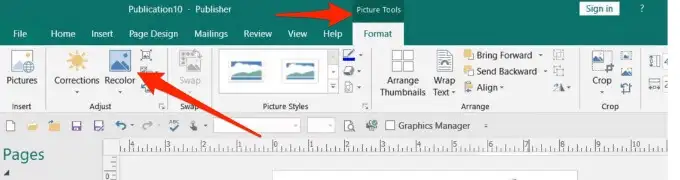
- Resminizde şeffaf yapmak istediğiniz rengi seçin, resminizi seçin ve CTRL+T tuşlarına basın.
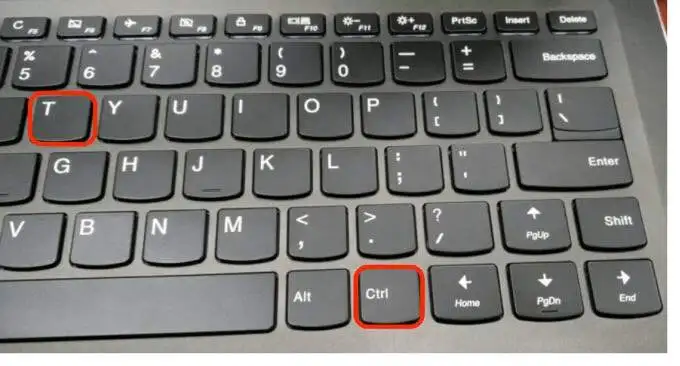
5. Google Slaytlar'da
Google Slaytlar kullanıyorsanız, başka bir resmin üstüne eklemek veya üzerine metin yerleştirmek isterseniz bir resmi saydam yapabilirsiniz.
- Görüntüyü açmak için Ekle > Görüntü'yü seçin. Üzerine sağ tıklayın ve Biçim seçenekleri'ni seçin.
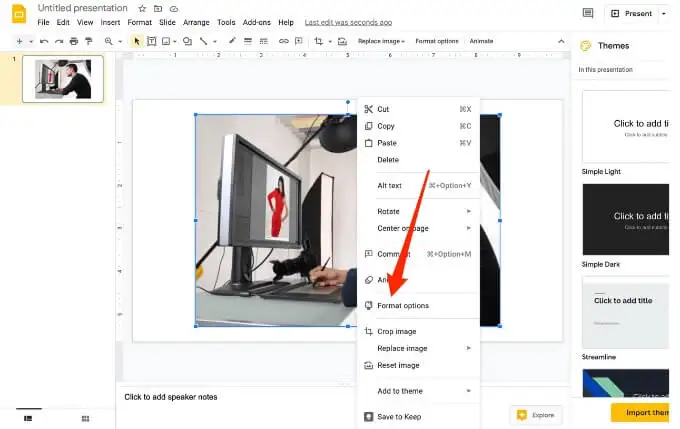
- Ayarlamalar'ın yanındaki oku seçin ve ardından saydamlık kaydırıcısını istediğiniz opaklık düzeyine ayarlayın.
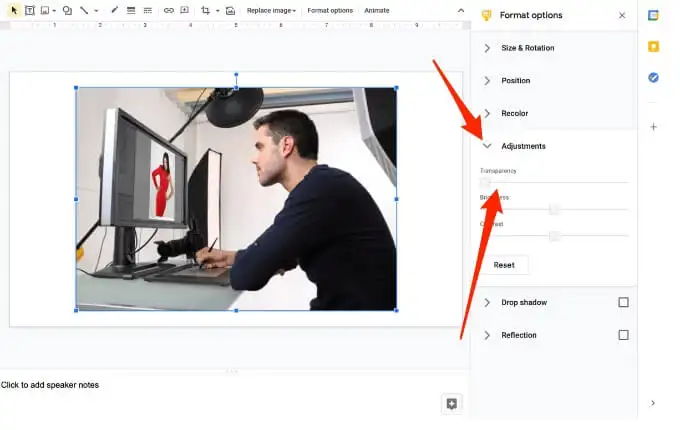
6. Google Dokümanlar'da
Google Dokümanlar, bir resmi şeffaf hale getirmenize ve belgenizin herhangi bir yerine eklemenize yardımcı olan bazı temel araçlar sunar.
- Resminizi açmak için Ekle > Resim'i seçin. Resme tıklayın ve ardından araç çubuğundaki Resim Seçenekleri düğmesini seçin.
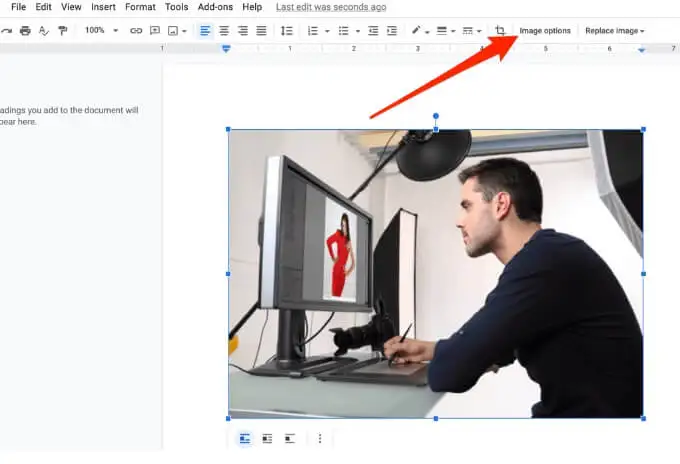
- Ardından, Ayarlamalar'ı seçin ve ardından Saydamlık kaydırıcısını istediğiniz opaklığa ayarlayın. İşiniz bittiğinde, Görüntü Seçenekleri sütununu kapatın.
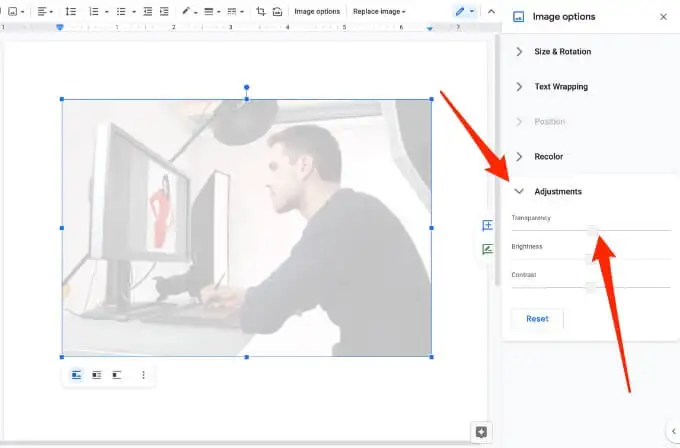
7. Windows ve Mac üzerinde Office 365'te
Microsoft 365 abonesiyseniz, Office 365'te görüntüleri şeffaf hale getirmek için Şeffaflık aracına erişebilir ve bu aracı kullanabilirsiniz.
- Windows PC'nizde resminizi ekleyin ve Resim Araçları Biçimi sekmesinde Saydamlık'ı seçin.
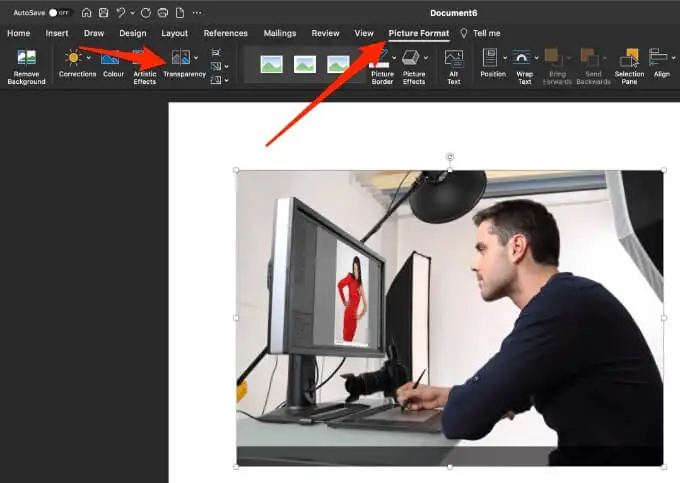
- Yüzde 0-95 arasında seçim yapabileceğiniz önceden ayarlanmış şeffaflık seçeneklerini göreceksiniz.
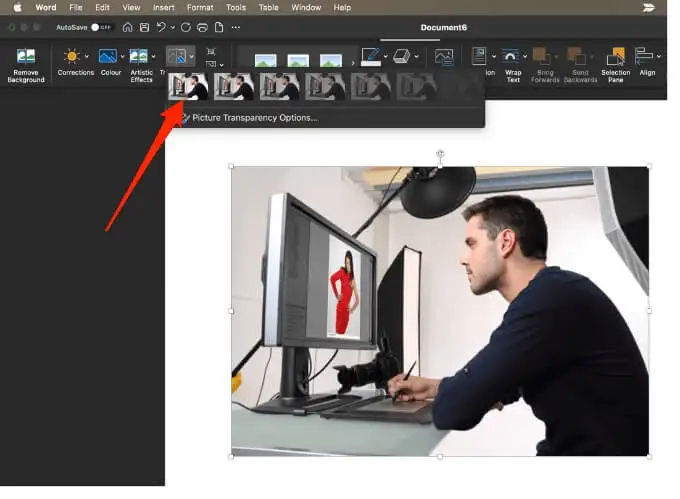
- Alternatif olarak, Saydamlık > Resim Saydamlığı Seçenekleri'ni seçerek saydamlık düzeyini özelleştirebilirsiniz.
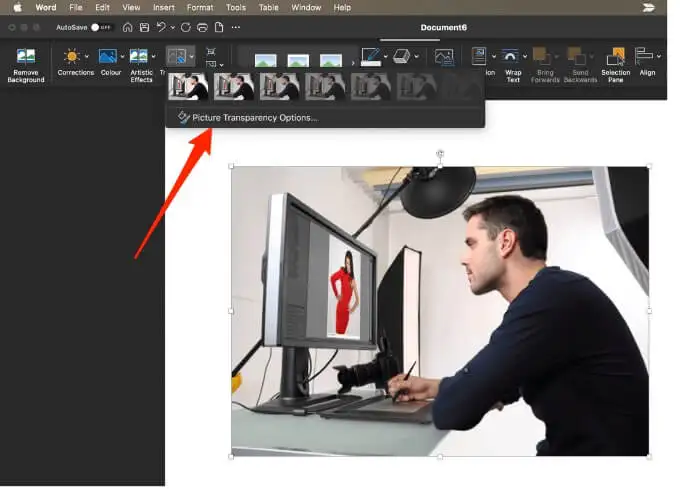
- Resmi Biçimlendir bölmesinde Saydamlık kaydırıcısını sürükleyin.
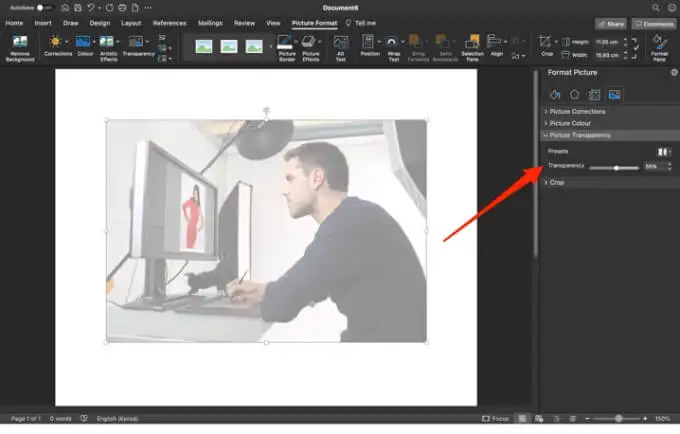
8. Mac'te Bir Görüntüyü Şeffaf Yapın
Mac kullanıcıları, Pages, Keynote veya Numbers gibi programlarda bir nesnenin veya görüntünün şeffaflığını değiştirebilir.
Numbers, etkileyici görüntüler ve tablolarla güzel elektronik tablolar oluşturmak için kullanabileceğiniz Apple'ın elektronik tablo uygulamasıdır; Keynote ise göz kamaştırıcı sunumlar yapmak için Apple'ın PowerPoint'idir.
- Mac için Pages, Keynote veya Numbers'da saydam yapmak istediğiniz görüntüyü içeren belgeyi açın ve ardından Biçim simgesine dokunun.
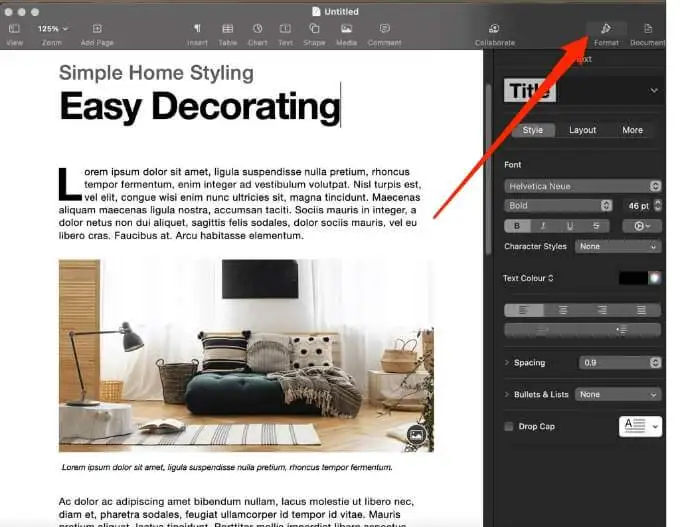
- Görüntünüzü seçin ve ardından görüntüyü saydam yapmak için Stil sekmesinin altındaki Opaklık kaydırıcısını sürükleyin.
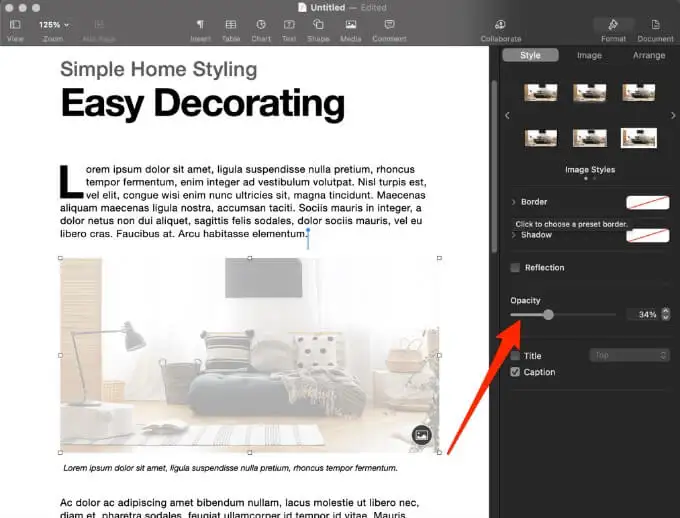
9. Üçüncü Taraf Uygulamaları Kullanma
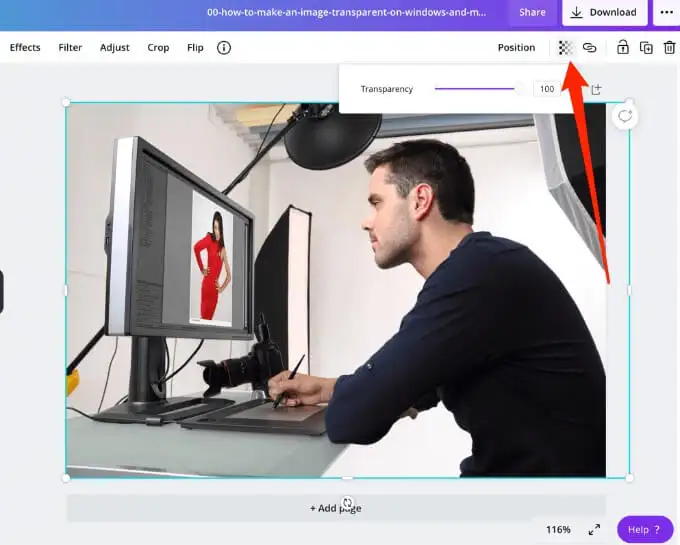
Yalnızca görüntüleri şeffaf hale getirmenin hızlı bir yolunu istiyorsanız, Online PNG gibi bir çevrimiçi araç kullanabilirsiniz. Alternatif olarak, Snagit veya Canva gibi bir üçüncü taraf uygulamasını kullanabilirsiniz. Daha sofistike bir program tercih ediyorsanız, Adobe Photoshop dikkate değer.
Görüntü Saydamlığını Kolayca Ayarlayın
Bir görüntüdeki filtrelerin, katmanların veya efektlerin saydamlığını değiştirerek, görüntünün daha fazlasının (veya daha azının) görünmesini sağlayabilirsiniz. Bu kılavuzun, görüntülerinizi Windows ve Mac'te şeffaf hale getirme sürecini kolaylaştıracağını umuyoruz.
Dijital fotoğrafçılıkla ilgili daha fazla ipucu ve püf noktası için Photoshop'ta yapabileceğiniz 7 görüntü değişikliğine ve yüklemeden önce çevrimiçi fotoğraflarınıza nasıl kolayca filigran ekleyebileceğinize bakın.
Aşağıda bir yorum bırakın ve bu kılavuzun size yardımcı olup olmadığını bize bildirin.
